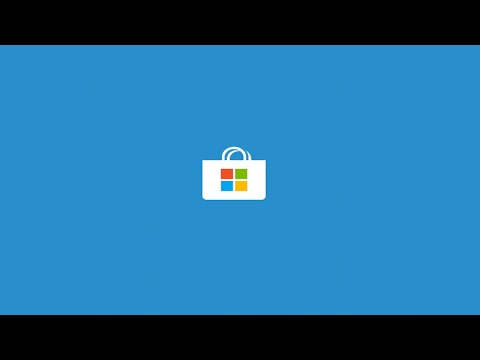Nếu bạn quyết định chuyển sang Chrome là trình duyệt mặc định của bạn trên Windows 10, khi đó bạn có thể muốn di chuyển tất cả cài đặt và dữ liệu từ trình duyệt hiện tại sang Chrome. Bạn có thể dễ dàng chuyển hoặc nhập Dấu trang, Mục ưa thích, Mật khẩu, dữ liệu Tự động điền, Công cụ tìm kiếm, Lịch sử duyệt từ Edge, Internet Explorer, Firefox vào trình duyệt Google Chrome, trên Windows 10, bằng cách làm theo quy trình này.
Nhập dấu trang, mật khẩu vào Chrome
Kích hoạt trình duyệt Chrome của bạn và nhấp vào hình bánh hamburger Tùy chỉnh Google Chrome của bạn ở phía trên cùng bên phải. Bạn sẽ thấy menu sau xuất hiện sau khi bạn di chuột qua Dấu trang liên kết.


Khi bạn đã chọn tùy chọn của mình, hãy đóng các trình duyệt khác và nhấp vào Tiếp tục.


Nếu bạn muốn, bạn có thể chọn hộp kiểm Luôn hiển thị thanh dấu trang, nếu bạn muốn thực hiện điều này.
Sau đó nhấp vào Làm xong để hoàn tất quá trình.
Bằng cách này, bạn có thể chuyển hoặc nhập tất cả cài đặt của mình từ trình duyệt khác sang trình duyệt Chrome.
Sử dụng Edge hoặc Firefox? Sau đó, hãy xem chúng:
- Nhập mục ưa thích và dấu trang vào cạnh
- Nhập dấu trang vào Firefox, từ Edge, IE, Chrome.